Pluto TV é uma plataforma de serviço de streaming gratuito. Através dele você pode curtir mais de uma centena de canais com uma grande variedade de conteúdos sem precisar se cadastrar. No entanto, você terá que ver uma certa quantidade de publicidade que garante sua gratuidade.
Você pode acessar seus serviços de qualquer dispositivo pela web ou baixando o aplicativo Android em celulares ou tablets do Google Play ou da Apple Store para iOS. Também está disponível para smart TVs com sistemas operacionais Tizen ou WebOS.
Que conteúdo você pode desfrutar baixando este aplicativo no seu Amazon Fire TV Stick?
O Fire TV Stick é basicamente um reprodutor de mídia de streaming distribuído pela Amazon. Ao conectá-lo à sua TV, você pode desfrutar das principais plataformas de streaming, incluindo a Pluto TV.
Os conteúdos dos canais de TV Pluto são temáticos. Isso significa que cada um deles é muito específico como nos canais de TV clássicos com breves intervalos publicitários. Além da a maioria são canais ao vivo então você terá que verificar seus horários e conteúdo.
Não há canais repetidos por isso sua variedade, mas, se o assunto de ter que assistir a publicidade não o convence apesar de sua brevidade, Pluto TV também tem conteúdo sob demanda como nas plataformas convencionais (HBO, Netflix ou Amazon Prime). Isso significa que você pode assistir séries e filmes sem horários específicos. Visite a página inicial da Pluto TV para obter informações oficiais.
Quais versões do Fire Stick permitem que você instale o Pluto TV?
O uso do Fire Stick se espalhou rapidamente porque, graças a eles, você pode transformar sua antiga TV convencional em uma TV inteligente. Através deles você tem a possibilidade de acessar qualquer plataforma de streaming sem nenhum outro dispositivo adicional.
No entanto, um grande número de seus usuários está preocupado que esses dispositivos possam se tornar obsoletos em um curto período de tempo. A Amazon informou para sua tranquilidade que a maioria desses dispositivos poderá acessar atualizações até 2025. Isso significa que todas as versões atuais do Fire Stick permitirão que você instale e use o aplicativo de vídeo Pluto TV por um longo tempo.
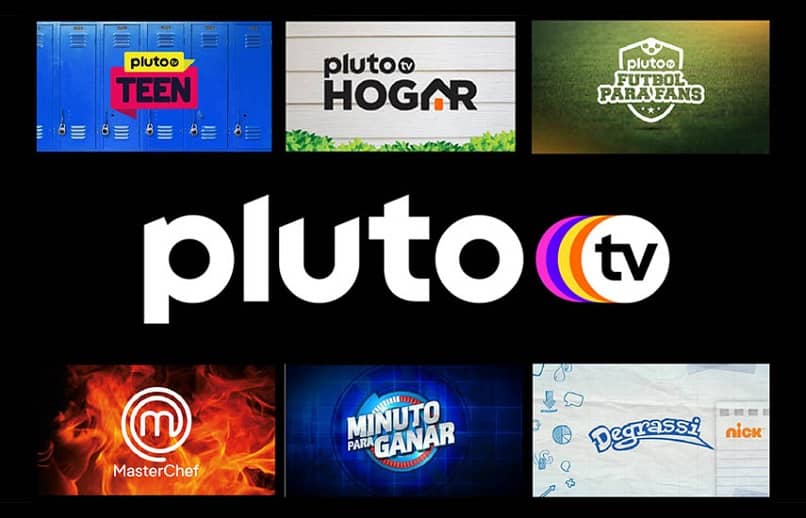
Como o Pluto TV é instalado no seu Amazon Fire Stick?
Esta nova plataforma é muito fácil de instalar em qualquer uma das versões do Amazon Fire Stick. O único requisito é que sua TV tenha uma entrada HDMI. Então você pode seguir estes passos:
- No menu de configurações do dispositivo você deve ativar a permissão “fontes desconhecidas”.
- Acesse “minha tv fogo”
- Vá para “opções do desenvolvedor”
- Clique em “aplicativos de fontes desconhecidas”
- No aplicativo “downloader” escreva o link correspondente ao Pluto TV
- Clique em “ir”
- Baixe Pluto TV do seu Fire Stick
- Após a conclusão do download, clique em “instalar”
- Você pode acessar o aplicativo com a opção “abrir” ou na caixa do aplicativo
O que fazer se este aplicativo não aparecer no seu Fire Stick?
Pode ser o seu caso que o aplicativo Pluto TV não apareça no seu Amazon Fire Stick. Esta plataforma só transmite conteúdo autorizado e para download você precisa ir para a loja de aplicativos amazon. Siga estas instruções para acessá-lo:
- Ative seu dispositivo Fire Stick.
- Em seguida, vá para “App Store”.
- Clique no ícone do aplicativo Pluto TV.
- Clique em “get” para iniciar o download
- Quando o download terminar, clique em “abrir” e você poderá desfrutar de suas funções
Se você não conseguir encontrá-lo na loja de aplicativos
A maneira mais lógica de instalar o Pluto TV é através da loja de aplicativos. É muito improvável que você não o encontre. No entanto, se sua visão simplesmente falhar escreva o nome do aplicativo em seu mecanismo de pesquisa e você encontrará diferentes rotas de informação. Por outro lado, o mais recomendado com qualquer uma das opções que lhe são mostradas, escolha sempre a página oficial da Pluto TV.
Se você baixou mas não aparece na lista de Apps
Depois de baixar seu aplicativo, você pode remover e desinstalar o Pluto TV sempre que quiser. Não esqueça isto é uma plataforma gratuita. Isso pode ser devido a muitos fatores, como o espaço que está ocupando no seu dispositivo ou simplesmente porque você está cansado de mensagens publicitárias e quer encontrar outra opção.
Mas pode acontecer que você decida acessá-lo novamente e ele não apareça na lista de aplicativos. Recomendamos que procure no seu histórico de downloads e com certeza você vai encontrar. Caso contrário, acesse a loja de aplicativos Amazon Fire Stick ou sua listagem de Smart TV.

